
Innehållsförteckning:
- Författare John Day [email protected].
- Public 2024-01-30 12:44.
- Senast ändrad 2025-01-23 15:11.
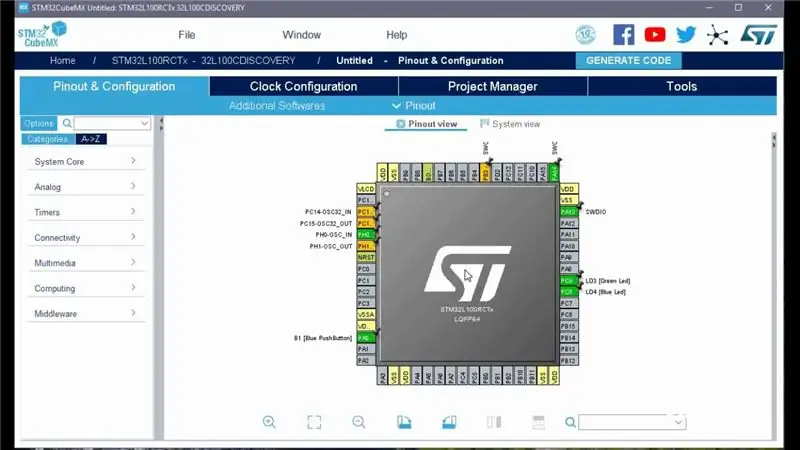
I det här projektet ska jag berätta om hur man blinkar en LED med 32L100discovery. Så här ska jag berätta om arbetsprincipen för denna blinkledda handledning också vilken typ av programvara och hårdvara du behövde.
Steg 1: Använd programvara:

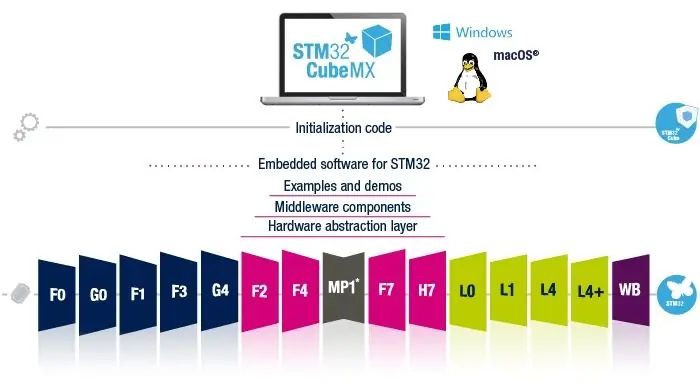
Detta är den programvara vi har använt för detta projekt:
1. Atollic TrueSTUDIO: Atollic® TrueSTUDIO® för STM32 är en flexibel och utökbar IDE för utvecklare och felsökning för STM32 MCU-utvecklare som vill ha extremt kraftfulla verktyg för att utveckla inbyggd programvara av hög kvalitet. TrueSTUDIO® bygger på öppna standarder (ECLIPSE och GNU) och utökas med professionella funktioner för kodhantering och avancerad systemanalys. Detta ger en unik inblick i systemets struktur och dynamiska beteende.
Du kan ladda ner denna programvara från den här länken
2. STM32CubeMX: STM32CubeMX är ett grafiskt verktyg som möjliggör en mycket enkel konfiguration av STM32 mikrokontroller och mikroprocessorer, samt generering av motsvarande initialisering C-kod för Arm® Cortex®-M-kärnan eller ett delvis Linux® Device Tree for Arm ® Cortex®-A-kärna), genom en steg-för-steg-process.
Du kan ladda ner denna programvara från den här länken
Steg 2: Komponenter som används:

Det finns bara en hårdvara som vi har använt i den här självstudien:
1.32L100CDISCOVERY:
32L100CDISCOVERY hjälper dig att upptäcka funktionerna i STM32L100 Value Line 32-bitars Cortex®-M3 mikrokontroller och att enkelt utveckla dina applikationer. Den innehåller allt som krävs för nybörjare och erfarna användare för att komma igång snabbt.
Baserat på STM32L100RCT6, innehåller den ett ST-LINK/V2 inbäddat felsökningsverktyg, lysdioder, tryckknappar för enkel anslutning av ytterligare komponenter och moduler.
Steg 3: Arbetsprincip:
Här måste du först öppna STM32CubeMX och sedan måste du välja rätt bräda eller mcu om du använder ett anpassat kort.
För hela processen, se min inbäddade video som finns där i det sista steget
Steg 4: Kod:
Eftersom vi har skapat koden med hjälp av STM32CubeMX, så här delar jag bara main.c -filen med dig.
du kan hämta main.c -filen från länken nedan
Steg 5: Video:
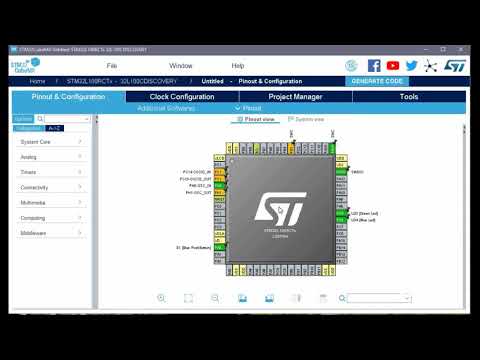
Hela projektbeskrivningen ges i ovanstående video
Om du har några tvivel angående detta projekt är du välkommen att kommentera oss nedan.
Och om du vill lära dig mer om inbäddade system kan du besöka vår youtube -kanal
Besök och gilla vår Facebook -sida för frekventa uppdateringar.
Tack och hälsningar, Embedotronics Technologies
Rekommenderad:
Atollic TrueStudio-Switch på lysdioden genom att trycka på tryckknappen med STM32L100: 4 steg

Atollic TrueStudio-Switch på lysdioden genom att trycka på tryckknappen med STM32L100: I denna handledning av STM32 ska jag berätta om hur du läser en GPIO-pin på STM32L100, så här gör jag en ombord LED-glöd av bara genom att trycka på tryckknappen
Atollic TrueSTUDIO-STM32L100 PWM Handledning: 4 steg
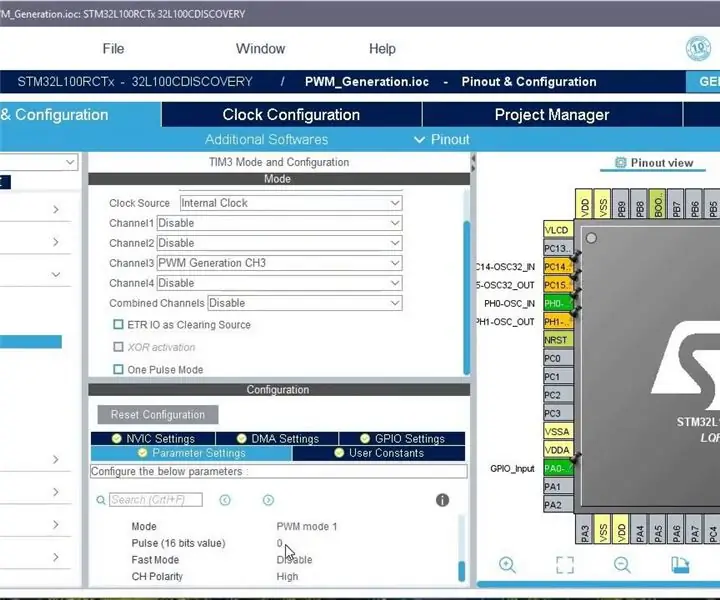
Atollic TrueSTUDIO-STM32L100 PWM-handledning: I den här självstudien kommer vi att berätta om hur du använder PWM i STM32-baserad mikrokontroller, här använder vi 32L100discovery-Discovery Kit med STM32L100RCT6 mikrokontroller på den
Arduino -robot med avstånd, riktning och rotationsgrad (öst, väst, norr, söder) som styrs med röst med hjälp av Bluetooth -modul och autonom robotrörelse .: 6 steg

Arduino -robot med avstånd, riktning och rotationsgrad (öst, väst, norr, söder) som styrs med röst med hjälp av Bluetooth -modul och autonom robotrörelse.: Denna instruktion förklarar hur man gör Arduino -robot som kan flyttas i önskad riktning (framåt, bakåt , Vänster, höger, öst, väst, norr, syd) krävs Distans i centimeter med röstkommando. Roboten kan också flyttas autonomt
8 Reläkontroll med NodeMCU och IR -mottagare med WiFi och IR -fjärrkontroll och Android -app: 5 steg (med bilder)

8 Reläkontroll med NodeMCU och IR -mottagare med WiFi och IR -fjärrkontroll och Android -app: Styrning av 8 reläväxlar med nodemcu och IR -mottagare via wifi och IR -fjärrkontroll och Android -app. Fjärrkontrollen fungerar oberoende av wifi -anslutning. HÄR ÄR EN UPPDATERAD VERSIONKLICK HÄR
Temperatur och fuktighet Display och datainsamling med Arduino och bearbetning: 13 steg (med bilder)

Temperatur- och luftfuktighetsvisning och datainsamling med Arduino och bearbetning: Intro: Detta är ett projekt som använder ett Arduino -kort, en sensor (DHT11), en Windows -dator och ett bearbetningsprogram (ett gratis nedladdningsbart) för att visa temperatur, luftfuktighetsdata i digital och stapeldiagramform, visa tid och datum och kör en räkningstid
